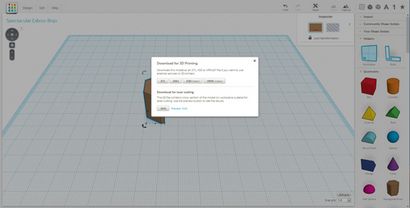Création d'un objet 3D utilisant TinkerCAD
Impression 3D pour les nuls
Une fois que vous vous connectez avec succès, vous pouvez commencer rapidement la création d'objets 3D et de les exporter sous forme de types de fichiers ou .STL OBJ pour l'impression 3D. Pour ce faire, il suffit de ce qui suit:
Sélectionnez [Créer un nouveau projet] de la liste à gauche, au titre des projets.
Avec le nouveau projet sélectionné (Projet1 pour cette démonstration), sélectionnez [Créer un nouveau design] à partir des options d'action dans la zone centrale de l'écran.
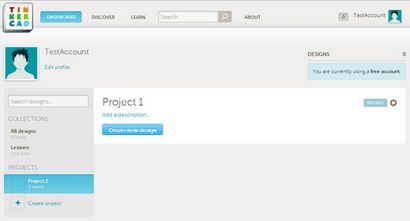
L'est affiché pour Plan de travail de votre nouvel objet (le nom est aléatoire) comme une simple grille plate et vous pouvez sélectionner des formes géométriques à partir du côté droit de construire votre objet. Les dimensions et l'orientation de chaque élément peuvent être modifiés en les sélectionnant par la souris et effectuer le réglage désiré. Ici, l'objet Cube a été sélectionné et la flèche d'orientation est utilisée pour faire tourner le cube à un angle de -40 degrés.
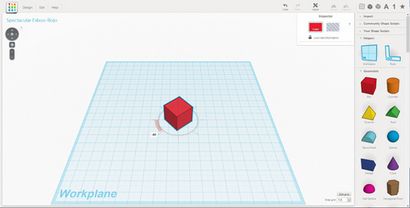
Ajouter des objets que vous le souhaitez.
Ajout d'un objet de toit triangulaire et que la rotation de l'orientation correcte est effectuée en utilisant la même procédure, mais maintenant les deux objets sont alignés sur le même plan de base. La sélection de l'alignement et en tirant le toit par sa flèche manipulera son emplacement dans un espace à trois dimensions. Ici, nous avons soulevé l'objet de toit pour correspondre à la bonne hauteur des parois du cube.
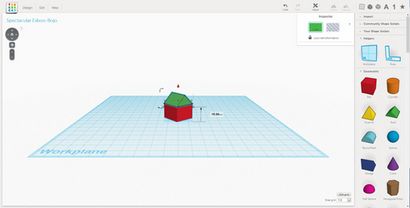
Vous pouvez maintenir la touche Maj enfoncée et sélectionnez plusieurs objets en même temps. En sélectionnant l'option [groupe] dans la barre d'en-tête relie les objets pour former une conception de la maison très simple, où la couleur d'affichage (pas la couleur, il imprime, seule la couleur est affichée en TinkerCAD) peut également être sélectionné pour le rendre plus facile pour identifier l'objet lors de la construction des structures plus grandes.
Si vous sélectionnez un objet, vous pouvez ajuster la couleur d'affichage ou d'en faire un « trou » pour désigner une forme qui sera soustrait (coupé) de l'objet final. Ceci est réalisé en utilisant l'option Inspecteur en haut à droite de l'écran. objets transparents apparaissent trou dans l'écran et si vous les regrouper avec des objets solides, le résultat sera une forme complexe qui peut inclure des espaces vides et remplis comme ce taquet qui comprend un solide hexagonal et le trou configuré cylindre regroupés.
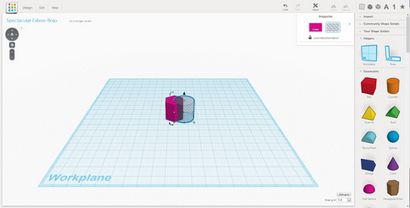
D'autres options vous permettent de dupliquer, miroir, copier et supprimer des éléments individuels dans le plan de construction de cette conception particulière. Combinant à la fois des objets solides et désignés trous, vous pouvez créer presque tout ce que votre coeur désire utiliser l'échantillon fourni des objets géométriques pour construire des formes plus complexes.
Lorsque votre conception est terminée, sélectionnez [Design] dans la barre d'en-tête et choisissez de télécharger pour l'impression 3D pour créer un .STL ou d'un objet au format OBJ en fonction du type de logiciel d'impression 3D que vous utilisez. En exportant le modèle .STL de votre conception d'objets, vous pouvez l'ouvrir dans votre logiciel d'impression 3D et créer une version solide de l'objet ou de partager la conception via l'une des différentes classes d'objets et rejoignez la révolution de l'impression 3D à travers le monde!